Filtrering for unike verdier og fjerning av dupliserte verdier er to nært beslektede aktiviteter fordi resultatene som vises, er de samme – en liste over unike verdier. Forskjellen er imidlertid viktig. Når du filtrerer etter unike verdier, skjuler du midlertidig dupliserte verdier, men når du fjerner dupliserte verdier, sletter du permanent dupliserte verdier. En duplisert verdi er en verdi der alle verdiene i raden samsvarer nøyaktig med alle verdiene i en annen rad. Dupliserte verdier bestemmes av verdien som vises i cellen, og ikke nødvendigvis verdien som er lagret i cellen. Hvis du for eksempel har samme datoverdi i forskjellige celler, én formatert som «08.12.2017» og den andre som «8. des. 2017», er verdiene unike. Det er lurt å filtrere etter eller formatere unike verdier betinget først for å bekrefte at resultatene er det du ønsker, før du fjerner dupliserte verdier.
Obs!: Hvis formelen i cellene er forskjellig, men verdiene er de samme, anses de som duplikater. Hvis for eksempel celle A1 inneholder formelen =2-1 og celle A2 inneholder formelen =3-2, så lenge verdien er formatert på samme måte, anses de som dupliserte verdier. Hvis den samme verdien er formatert med forskjellige tallformater, anses de ikke som duplikater. Hvis for eksempel verdien i celle A1 er formatert som 1,00 og verdien i celle A2 er formatert som 1, anses de ikke som duplikater.
Filtrer etter unike verdier
-
Merk celleområdet, eller kontroller at den aktive cellen er i en tabell.
-
Klikk Avansert i gruppen Sorter og filtrer i kategorien Data.
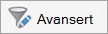
-
Gjør et av følgende:
Hvis du vil
Gjør du dette
Filtrere celleområdet eller tabellen på plass
Merk celleområdet, og klikk deretter Filtrer listen på stedet.
Kopiere resultatene av filteret til en annen plassering
Merk celleområdet, klikk Kopier til et annet sted, og skriv deretter inn en cellereferanse i Boksen Kopier til .
Obs!: Hvis du kopierer resultatet av filteret til en annen plassering, kopieres de unike verdiene fra det valgte området til den nye plasseringen. De opprinnelige dataene påvirkes ikke.
-
Merk av for Bare unike poster , og klikk deretter OK.
Flere alternativer
Når du fjerner dupliserte verdier, påvirkes bare verdiene i det merkede celleområdet eller tabellen. Eventuelle andre verdier utenfor celleområdet eller tabellen blir ikke endret eller flyttet. Fordi du sletter data permanent, er det lurt å kopiere det opprinnelige celleområdet eller tabellen til et annet ark eller en annen arbeidsbok før du fjerner dupliserte verdier.
Obs!: Du kan ikke fjerne dupliserte verdier fra data som er disponert, eller som har delsummer. Hvis du vil fjerne duplikater, må du fjerne både disposisjonen og delsummene først.
-
Merk celleområdet, eller kontroller at den aktive cellen er i en tabell.
-
Klikk Fjern duplikater i Dataverktøy-gruppen på Fanen Data.
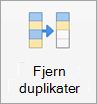
-
Merk én eller flere av avmerkingsboksene, som refererer til kolonner i tabellen, og klikk deretter Fjern duplikater.
Tips!: Hvis celleområdet eller tabellen inneholder mange kolonner og du bare vil merke noen få kolonner, fjerner du merket for Merk alt og merker bare kolonnene du vil bruke.
Du kan bruke betinget formatering på unike eller dupliserte verdier, slik at de enkelt kan ses. Fargekoding av dupliserte data kan for eksempel hjelpe deg med å finne og, om nødvendig, fjerne disse dataene.
-
Merk en eller flere celler i et område, en tabell eller en pivottabellrapport.
-
Klikk Betinget formatering i Stiler-gruppen på Hjem-fanen, pek på Merk celler-regler, og klikk deretter Dupliser verdier.
-
Velg alternativene du vil bruke, i dialogboksen Ny formateringsregel , og klikk deretter OK.
Du kan opprette en regel for å fargekode unike eller dupliserte data i arket. Dette er spesielt nyttig når dataene inneholder flere sett med dupliserte verdier.
-
Merk en eller flere celler i et område, en tabell eller en pivottabellrapport.
-
Klikk Betinget formatering i Stiler-gruppen på Hjem-fanen, og klikk deretter Ny regel.
-
Velg Klassisk i stillisten, og velg deretter Formater bare unike eller dupliserte verdier i listen Formater bare verdier øverst eller nederst.
-
Velg enten unik eller dupliserti verdiene i den valgte områdelisten.
-
Velg et alternativ for hvordan du vil at de unike eller dupliserte verdiene skal formateres, i Listen Formater med .
Du kan redigere en eksisterende regel og endre den for å bruke betinget formatering på unike eller dupliserte data.
-
Merk en eller flere celler i et område, en tabell eller en pivottabellrapport.
-
Klikk Betinget formatering i Stiler-gruppen på Hjem-fanen, og klikk deretter Behandle regler.
-
Kontroller at riktig ark eller tabell er valgt i vis formateringsregler for listen.
-
Velg regelen, og klikk deretter Rediger regel.
-
Velg ønskede alternativer, og klikk deretter på OK.










